Chiêu tắt ứng dụng chạy ngầm giúp Windows 10 hoạt động mượt mà hơn
Bài viết dưới đây sẽ giúp bạn tắt đi các ứng dụng đang chạy ngầm trên Windows 10 mà rất ít khi người dùng sử dụng đến, điều này không chỉ giúp tiết kiệm tài nguyên hệ thống để máy tính hoạt động mượt mà hơn mà còn giúp kéo dài thời lượng pin sử dụng khi dùng laptop.
Kể từ phiên bản Windows 8 trở lên, bên cạnh các phần mềm thông thường, Microsoft còn giới thiệu cho người dùng các ứng dụng được cung cấp thông qua kho ứng dụng Windows Store, tương tự như các ứng dụng trên nền tảng di động Android hay iOS, để người dùng có thể cài đặt thêm các ứng dụng để phục vụ cho công việc và giải trí trên máy tính của mình.
Với Windows 10, Microsoft tích hợp sẵn trên hệ điều hành của mình các ứng dụng để phục vụ cho người dùng, như ứng dụng báo thức, email, tin nhắn... những ứng dụng này sẽ chạy ngầm trên hệ thống để người dùng có thể kích hoạt ngay khi cần, tuy nhiên trên thực tế rất ít người dùng sử dụng các ứng dụng này.
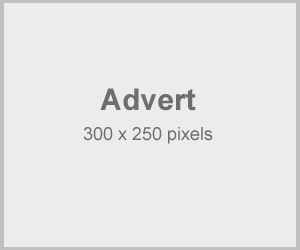
Việc các ứng dụng chạy ngầm, dù rất ít khi được dùng đến, sẽ làm lãng phí tài nguyên hệ thống bị chiếm dụng và góp phần khiến máy tính hoạt động ì ạch hơn. Do đó, trong trường hợp bạn không cần sử dụng đến những ứng dụng được Microsoft tích hợp sẵn trên Windows 10 thì tắt chúng đi để không còn tiếp tục chạy ngầm là một giải pháp phù hợp.
Thực hiện các bước sau đây để tắt các ứng dụng chạy ngầm trên Windows 10:
- Đầu tiên, nhấn nút Start của Windows 10, rồi chọn “Settings” từ menu hiện ra. Tại cửa sổ “Settings”, bạn chọn “Privacy”.

Hoặc để đơn giản và nhanh chóng hơn, bạn gõ cụm từ “Privacy Settings” vào khung tìm kiếm Cortana trên Windows 10 và nhấn Enter.

- Tại cửa sổ này, từ menu bên trái, bạn kéo xuống dưới và tìm mục “Backgroup Apps”.

Lập tức danh sách các ứng dụng được Microsoft tích hợp trên Windows 10 sẽ được liệt kê ở giao diện bên phải. Tại đây bạn có thể đánh dấu chọn để tắt đi những ứng dụng nào mà mình không mong muốn tiếp tục chạy ngầm. Bạn nên tắt đi tất cả những ứng dụng có trong danh sách này.
Nếu người dùng đã nâng cấp Windows 10 của mình lên phiên bản Creatores Update mới nhất, tại đây sẽ có thêm tùy chọn “Let apps run in the background” và bạn chỉ việc chuyển sang chế độ “Off”, lập tức tất cả các ứng dụng đang chạy ngầm trên hệ thống sẽ bị vô hiệu hóa.

Theo Dân trí



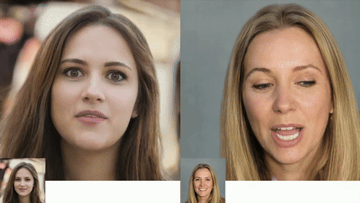







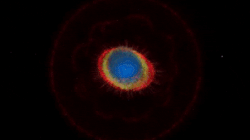

Windows 10
ứng dụng chạy ngầm
thủ thuật
tăng tốc Windows